एक्सेल में डुप्लिकेट कैसे हटाएं लेकिन रिक्त पंक्तियां कैसे रखें?
एक्सेल में, डुप्लिकेट हटाएं फ़ंक्शन आपको सूची से डुप्लिकेट मानों को तुरंत हटाने में मदद कर सकता है। हालाँकि, यदि सूची में कुछ रिक्त स्थान हैं, तो डुप्लिकेट हटाएँ फ़ंक्शन रिक्त स्थान को भी हटा देगा। आप एक्सेल में डुप्लिकेट को कैसे हटा सकते हैं लेकिन रिक्त पंक्तियाँ कैसे रख सकते हैं?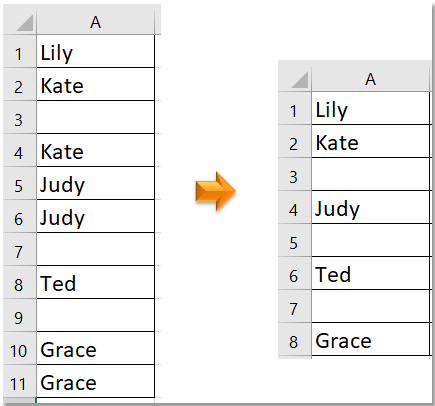
डुप्लिकेट हटाएं, सूत्र के साथ रिक्त स्थान रखें और डुप्लिकेट हटाएं
डुप्लिकेट और अद्वितीय सेल का चयन करके डुप्लिकेट का चयन करें और हाइलाइट करें![]()
डुप्लिकेट हटाएं, सूत्र के साथ रिक्त स्थान रखें और डुप्लिकेट हटाएं
डुप्लिकेट को हटाने के लिए रिक्त पंक्तियाँ रखें, आपको सबसे पहले रिक्त पंक्तियों की पहचान करने के लिए एक सहायक कॉलम जोड़ना होगा, फिर डुप्लिकेट को हटाने के लिए डुप्लिकेट निकालें फ़ंक्शन को लागू करना होगा।
1. निकटवर्ती सेल में यह सूत्र टाइप करें =IF(LEN(TRIM(A1))=0,ROW(),""), A1 उस सूची का पहला डेटा है जिसे आप डुप्लिकेट हटाना चाहते हैं, सभी रिक्त पंक्तियों की संख्या प्राप्त करने के लिए सेल पर ऑटो भरण हैंडल को खींचें।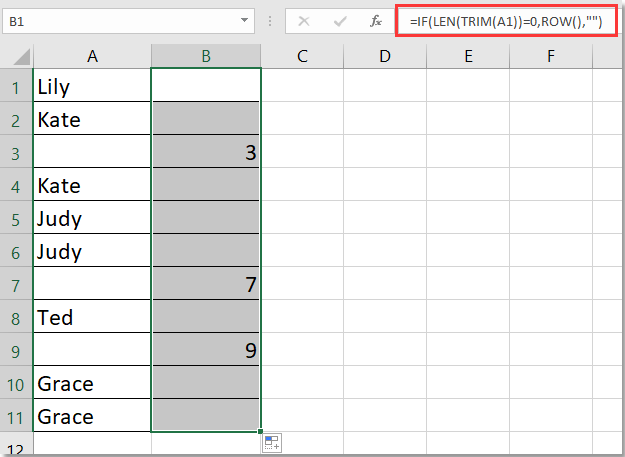
2. फिर फॉर्मूला कॉलम सहित डेटा का चयन करें, क्लिक करें जानकारी > डुप्लिकेट निकालें, तब क्लिक करो OK in डुप्लिकेट निकालें संवाद।
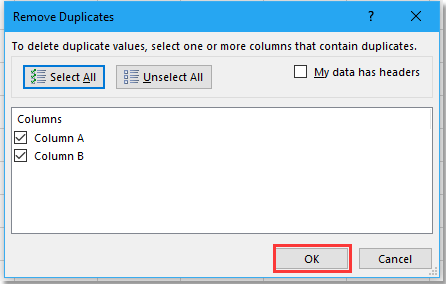
3. आपको हटाई गई पंक्तियों की संख्या याद दिलाने के लिए एक संवाद सामने आएगा। क्लिक OK इसे बंद करने के लिए
अब डुप्लिकेट हटा दिए गए हैं लेकिन पंक्तियाँ खाली रखें। आप सहायक कॉलम हटा सकते हैं.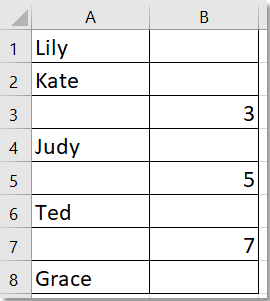
डुप्लिकेट और अद्वितीय सेल का चयन करके डुप्लिकेट का चयन करें और हाइलाइट करें
RSI डुप्लिकेट और अद्वितीय सेल का चयन करें की उपयोगिता एक्सेल के लिए कुटूल पहले डुप्लिकेट पंक्तियों का चयन करने में आपकी सहायता कर सकता है और साथ ही, उन्हें पृष्ठभूमि और फ़ॉन्ट रंगों के साथ हाइलाइट कर सकता है।| एक्सेल के लिए कुटूल, से अधिक के साथ 300 सुविधाजनक कार्य, आपके कार्यों को और अधिक आसान बनाते हैं। |
स्थापित करने के बाद एक्सेल के लिए कुटूल, कृपया नीचे दिए अनुसार कार्य करें:(अब एक्सेल के लिए नि:शुल्क कुटूल डाउनलोड करें!)
1. डेटा चुनें, क्लिक करें कुटूल > चुनते हैं > डुप्लिकेट और अद्वितीय सेल का चयन करें.
2। में डुप्लिकेट और अद्वितीय सेल का चयन करें संवाद, जांचें डुप्लिकेट (पहले वाले को छोड़कर) में विकल्प नियम अनुभाग, फिर जाँच करें पिछला रंग भरें और फ़ॉन्ट रंग भरें चेकबॉक्स, ड्रॉप डाउन सूचियों से अपने इच्छित रंग चुनें।
3। क्लिक करें Ok, एक संवाद आपको चयनित डुप्लिकेट पंक्तियों की संख्या याद दिलाने के लिए पॉप आउट होता है, क्लिक करें OK इसे बंद करने के लिए
फिर डुप्लिकेट सेल का चयन और हाइलाइट किया गया है।
डुप्लिकेट और अद्वितीय सेल का चयन करें
फ़ायरफ़ॉक्स, क्रोम, इंटरनेट एक्सप्लोर 10 के रूप में एकाधिक एक्सेल वर्कबुक/वर्ड दस्तावेज़ों को टैब्ड ब्राउज़िंग और संपादित करना! |
|
आप फ़ायरफ़ॉक्स/क्रोम/आईई में कई वेबपेजों को देखने और संबंधित टैब पर आसानी से क्लिक करके उनके बीच स्विच करने से परिचित हो सकते हैं। यहां, ऑफिस टैब समान प्रोसेसिंग का समर्थन करता है, जो आपको एक एक्सेल विंडो या वर्ड विंडो में कई एक्सेल वर्कबुक या वर्ड दस्तावेज़ ब्राउज़ करने की अनुमति देता है, और उनके टैब पर क्लिक करके आसानी से उनके बीच स्विच कर सकता है। निःशुल्क क्लिक करें 30ऑफिस टैब का -दिवसीय परीक्षण! |
 |
सर्वोत्तम कार्यालय उत्पादकता उपकरण
एक्सेल के लिए कुटूल के साथ अपने एक्सेल कौशल को सुपरचार्ज करें, और पहले जैसी दक्षता का अनुभव करें। एक्सेल के लिए कुटूल उत्पादकता बढ़ाने और समय बचाने के लिए 300 से अधिक उन्नत सुविधाएँ प्रदान करता है। वह सुविधा प्राप्त करने के लिए यहां क्लिक करें जिसकी आपको सबसे अधिक आवश्यकता है...

ऑफिस टैब ऑफिस में टैब्ड इंटरफ़ेस लाता है, और आपके काम को बहुत आसान बनाता है
- Word, Excel, PowerPoint में टैब्ड संपादन और रीडिंग सक्षम करें, प्रकाशक, एक्सेस, विसियो और प्रोजेक्ट।
- नई विंडो के बजाय एक ही विंडो के नए टैब में एकाधिक दस्तावेज़ खोलें और बनाएं।
- आपकी उत्पादकता 50% बढ़ जाती है, और आपके लिए हर दिन सैकड़ों माउस क्लिक कम हो जाते हैं!
